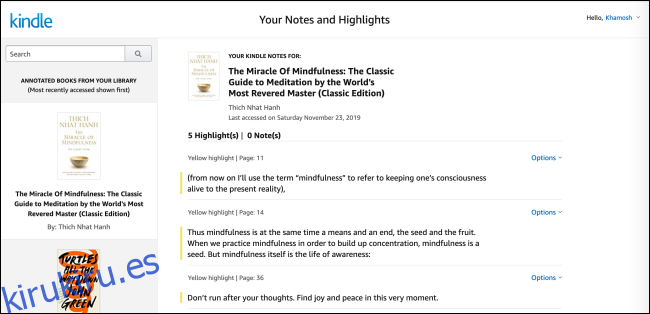Si está en el ecosistema de Kindle, las notas y los aspectos destacados de su libro se sincronizarán entre todos sus dispositivos. Pero, ¿qué pasa con los libros sin DRM? ¿Qué sucede si desea exportar todos los aspectos destacados y notas de un libro a una aplicación para tomar notas?
Hay dos maneras de hacer esto. Si compra libros electrónicos en la tienda Kindle, todos sus aspectos destacados y notas se respaldarán automáticamente desde su cuenta Kindle. Puede recuperarlos en cualquier momento.
Si tiene la costumbre de transferir manualmente libros sin DRM a su Kindle, tendrá que tomar una ruta diferente. Su Kindle tiene un archivo de texto en ejecución donde almacena todos los aspectos destacados y notas de cada libro en orden cronológico. Si planea vender su Kindle, primero debe realizar una copia de seguridad de este archivo.
Echemos un vistazo a ambos métodos a continuación.
Cómo descargar Highlights desde su cuenta Kindle
Dirígete al Página del cuaderno de Kindle. Aquí, verá una lista de todos los libros con aspectos destacados y notas en la barra lateral izquierda. Haga clic en un libro y verá los aspectos más destacados y las notas adjuntas. Incluso puede hacer clic en el menú desplegable aquí para crear una nota para cualquier resaltado.
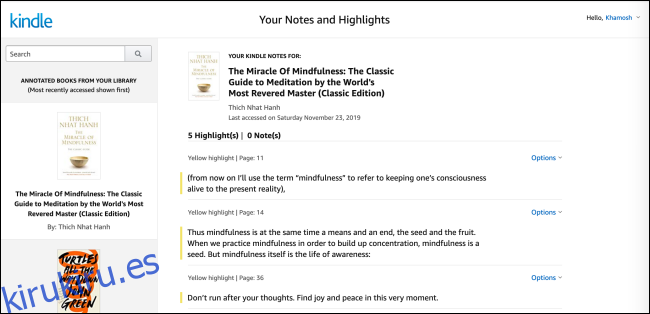
Si solo desea consultar las notas en una fecha posterior o desea copiar y pegar algunos de los aspectos más destacados de las notas, puede hacerlo desde esta página.
Si desea descargar una copia de sus aspectos más destacados y guardarlos para usarlos sin conexión, puede utilizar el bookmarklet gratuito Bookcision.
Primero, abra el Página de Bookcision en Chrome o Firefox (falta la compatibilidad con marcadores en Safari en Mac, por decir lo menos).
A continuación, haga clic en el botón que dice «Arrastrar a la barra de marcadores» y arrástrelo a la barra de marcadores, debajo de la barra de URL. Si no ve la barra de marcadores, use el atajo «Shift + Command + B» en Mac o «Shift + Ctrl + B» en Windows.
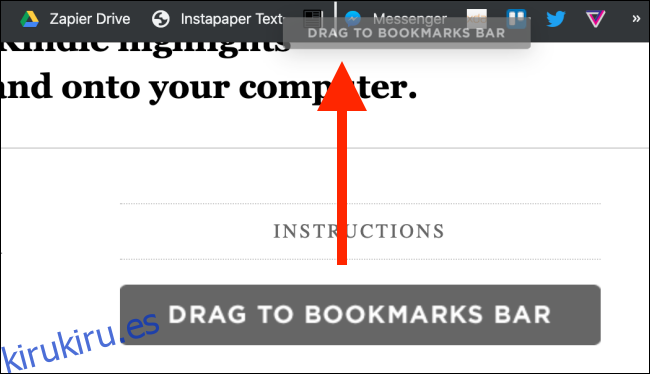
Ahora, seleccione un libro de la página de Kindle Notebook y haga clic en el marcador «Bookcision».
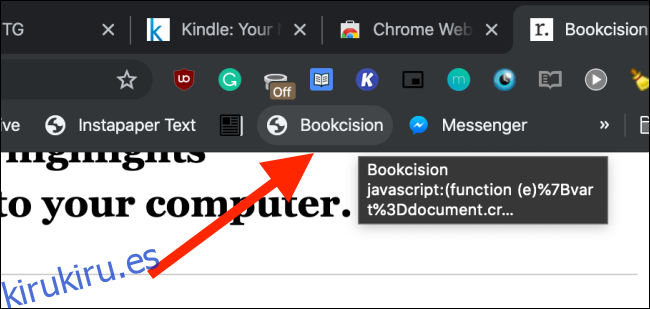
Verá una nueva ventana emergente en la página. Esto mostrará una lista de todos los aspectos destacados y notas del libro. Verá un práctico botón «Copiar al portapapeles». Puede hacer clic en él para copiar rápidamente el texto.
Haga clic en el botón desplegable junto a «Descargar» y seleccione «Como texto sin formato» para descargar todos los aspectos destacados y notas en un archivo de texto simple.
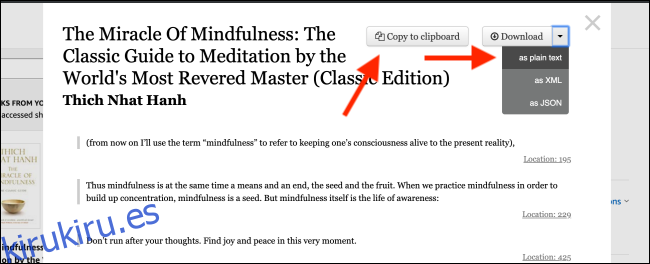
Cuando abra el archivo descargado, encontrará los aspectos más destacados junto con el número de página dentro del libro dado.
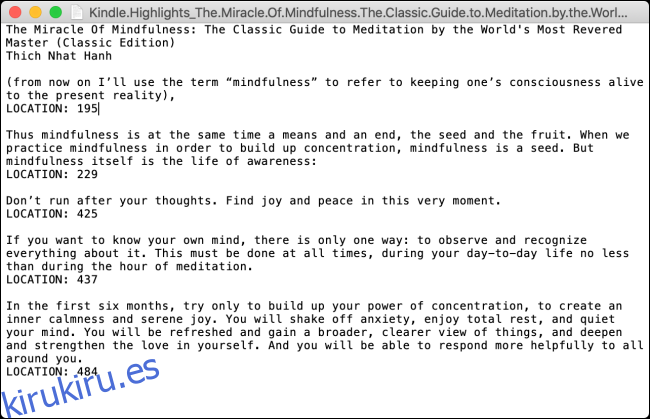
Ahora puede guardar las notas sin conexión, enviarlas por correo electrónico a sí mismo o pegarlas en la aplicación para tomar notas que elija.
Cómo exportar aspectos destacados desde el almacenamiento de Kindle
Si terminó eliminando un libro electrónico sin DRM de su dispositivo Kindle, no se preocupe, los aspectos más destacados y las notas seguirán estando disponibles en el archivo “My Clippings.txt” en su Kindle.
Todos los Kindle, incluida la primera generación, mantienen un archivo en ejecución de todos los aspectos destacados y notas que ha realizado. Esta función solo está disponible en lectores de libros electrónicos Kindle y no en tabletas Kindle Fire ni para aplicaciones Kindle.
Primero, conecte su Kindle a su Mac o PC con Windows usando el cable USB provisto. Ahora, vaya a Finder en su Mac o Explorador de archivos en su PC y abra el directorio de archivos “Kindle”. Vaya a la carpeta «Documentos».
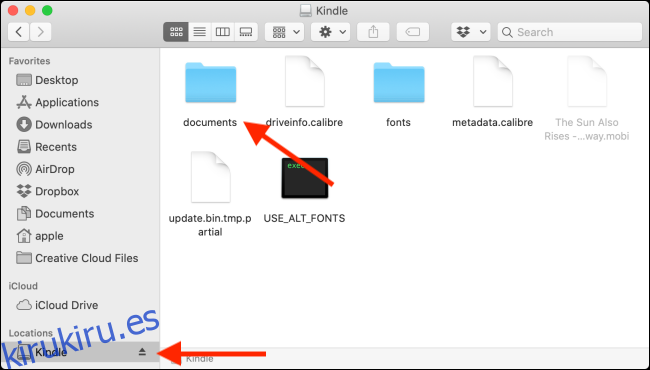
Aquí, busque el archivo «My Clippings.txt» y haga doble clic en el documento para abrirlo en la aplicación de edición de texto predeterminada.
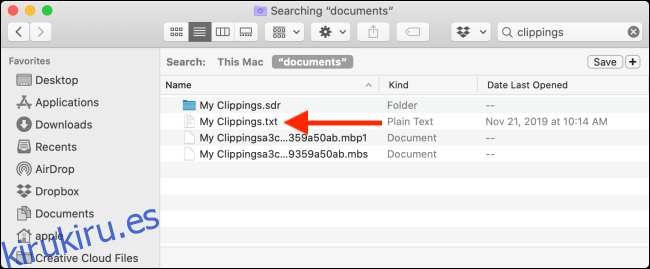
Encontrará una lista larga de todos los aspectos destacados y notas que haya realizado en su Kindle. Dependiendo de cuánto tiempo haya estado usando el Kindle, puede ser una lista larga.
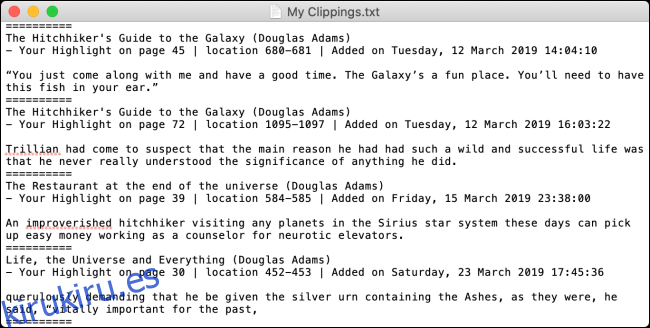
Aunque es solo un archivo de texto, los aspectos más destacados y las notas están organizados con sensatez. Cada resaltado o nota menciona el nombre del libro, la fecha y la hora del resaltado y la ubicación del libro.
Para encontrar lo más destacado de un libro en particular, todo lo que tiene que hacer es ir a la barra «Buscar» y buscar el nombre del libro.
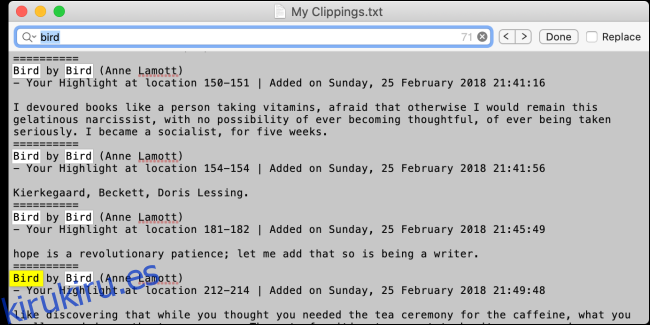
Una vez que encuentre los aspectos más destacados, puede optar por copiarlos y pegarlos en su aplicación para tomar notas o en un archivo de documento diferente.